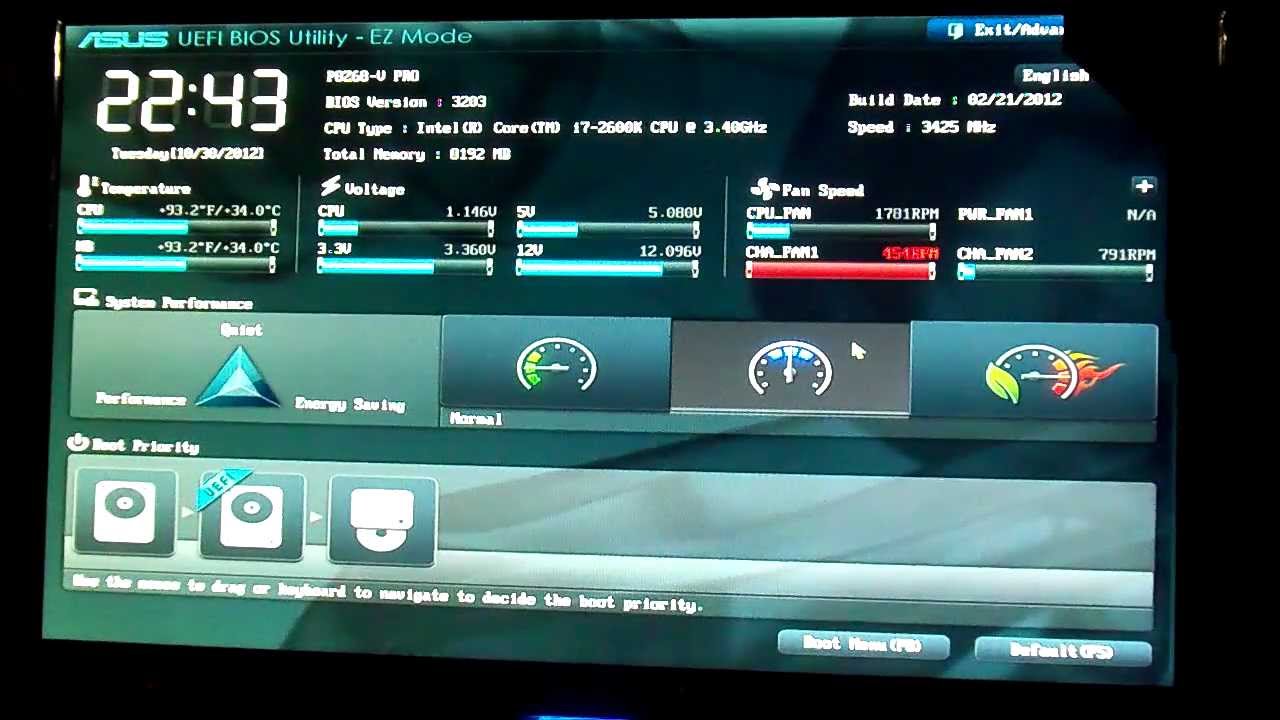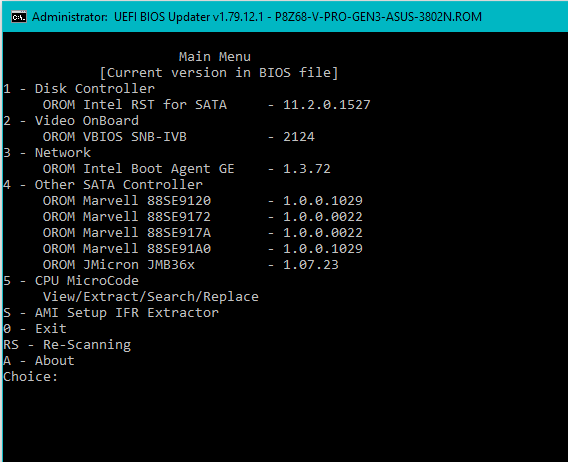Asus P8z68 V Pro Bios Update Windows 10
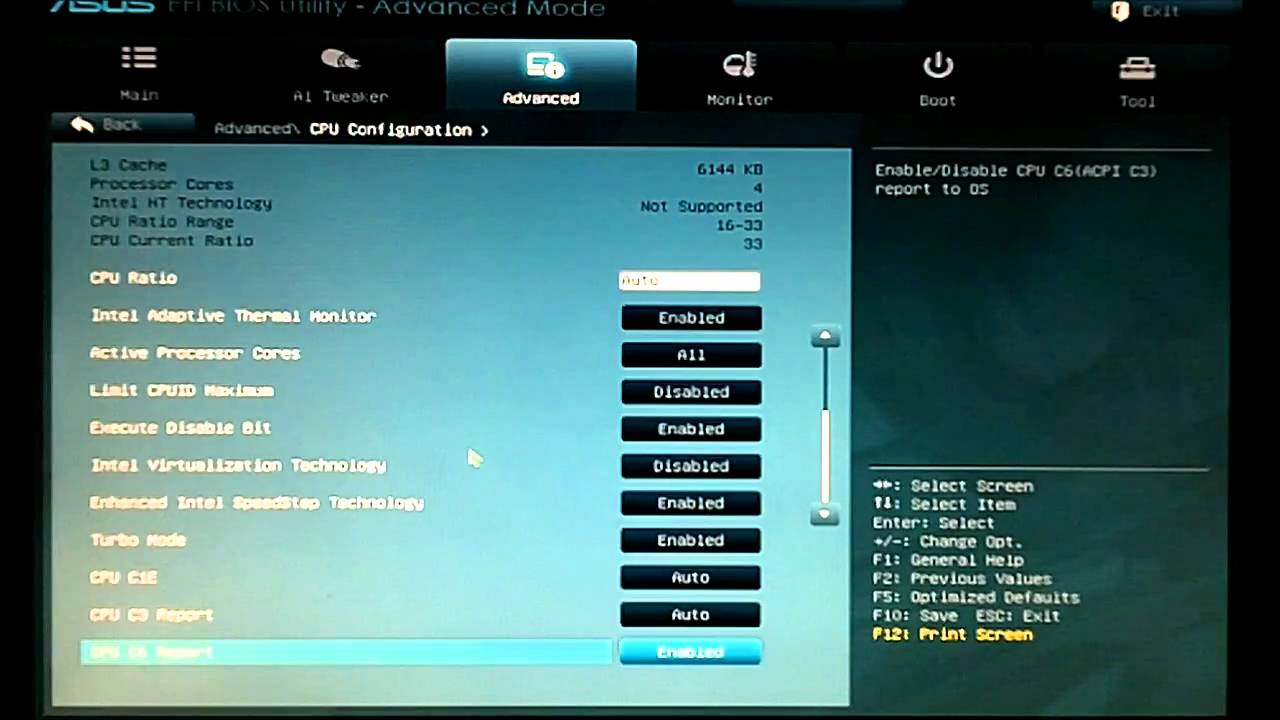
Hallo liebe Technik-Enthusiasten! Habt ihr euch jemals gefragt, wie ihr euren alten PC, der euch so treu gedient hat, noch ein bisschen schneller und zuverlässiger machen könnt? Na, dann seid ihr hier genau richtig!
Heute widmen wir uns einem kleinen, aber feinen Thema: dem BIOS-Update eures Asus P8Z68-V Pro Motherboards unter Windows 10. Klingt erstmal kompliziert, oder? Aber keine Sorge, wir machen das Ganze zu einem Spaziergang im Park, versprochen!
Warum überhaupt ein BIOS-Update?
Stellt euch das BIOS wie das Herzstück eures Motherboards vor. Es ist die erste Software, die startet, wenn ihr euren Computer einschaltet. Es checkt alles ab, vom Arbeitsspeicher bis zur Festplatte, und sorgt dafür, dass euer Betriebssystem (in unserem Fall Windows 10) reibungslos hochfahren kann.
Jetzt kommt der Clou: Das BIOS wird ständig weiterentwickelt. Hersteller wie Asus bringen regelmäßig Updates heraus, die:
- Die Stabilität verbessern: Weniger Bluescreens, weniger Abstürze – wer will das nicht?
- Die Kompatibilität erhöhen: Neue Hardware (z.B. schnellere SSDs oder Grafikkarten) wird besser unterstützt.
- Neue Funktionen hinzufügen: Manchmal gibt es sogar neue Features, die euer Motherboard noch cooler machen.
Also, im Grunde genommen ein kleines Wellness-Programm für euer Motherboard. Und das ist doch was Feines, oder?
Das BIOS-Update unter Windows 10 – Schritt für Schritt
Okay, genug geredet, lasst uns ans Eingemachte gehen. Hier ist eine einfache Anleitung, wie ihr das BIOS eures Asus P8Z68-V Pro unter Windows 10 updated:
- BIOS-Datei herunterladen: Besucht die offizielle Asus-Website und sucht nach dem neuesten BIOS-Update für euer P8Z68-V Pro. Achtet darauf, dass es auch wirklich das richtige Modell ist! (Ja, das klingt offensichtlich, aber lieber einmal zu viel geprüft als einmal zu wenig, oder?)
- Entpacken: Die heruntergeladene Datei ist meistens ein ZIP-Archiv. Entpackt sie in einen Ordner eurer Wahl.
- USB-Stick vorbereiten: Nehmt einen USB-Stick (am besten leer) und formatiert ihn mit dem Dateisystem FAT32. Das ist wichtig! (Rechtsklick auf den USB-Stick im Windows Explorer -> Formatieren -> FAT32 auswählen).
- BIOS-Datei auf den USB-Stick kopieren: Kopiert die entpackte BIOS-Datei (meist eine Datei mit der Endung ".ROM" oder ".CAP") auf den USB-Stick.
- Neustart und ins BIOS: Startet euren Computer neu und haltet beim Hochfahren die Delete-Taste (oder F2, F12, Esc – je nach Konfiguration) gedrückt, um ins BIOS-Menü zu gelangen.
- BIOS-Update-Tool finden: Im BIOS-Menü sucht nach einem Tool namens "EZ Flash 2" oder ähnlich. (Die genaue Bezeichnung kann je nach BIOS-Version variieren.)
- USB-Stick auswählen: Wählt im EZ Flash 2 Tool euren USB-Stick aus.
- BIOS-Datei auswählen: Wählt die BIOS-Datei aus, die ihr auf den USB-Stick kopiert habt.
- Update starten: Bestätigt, dass ihr das BIOS updaten wollt. Seid vorsichtig! Unterbrecht den Vorgang auf keinen Fall! (Am besten vorher noch ein Gebet sprechen… nein, Spaß! Aber wirklich nicht unterbrechen!)
- Neustart: Nach dem Update startet euer Computer automatisch neu.
Wichtig: Während des BIOS-Updates solltet ihr unbedingt vermeiden, dass der Strom ausfällt. Das kann dazu führen, dass euer Motherboard beschädigt wird!
Alternativer Weg: BIOS Update per Windows
Asus bietet manchmal auch ein Tool an, mit dem man das BIOS direkt unter Windows updaten kann. (Zum Beispiel über die Armoury Crate Software). Das ist oft noch einfacher, aber auch hier gilt: Sicherheit geht vor! Verlasst euch lieber auf die bewährte Methode über das BIOS-Menü.
Was, wenn etwas schiefgeht?
Okay, das ist der Worst-Case-Szenario. Aber keine Panik! Die meisten Asus Motherboards haben einen BIOS Flashback-Funktion. Das bedeutet, dass ihr das BIOS mithilfe eines USB-Sticks und einem speziellen Knopf auf dem Motherboard wiederherstellen könnt. (Die genaue Vorgehensweise findet ihr im Handbuch eures Motherboards.)
Und wenn das alles nichts hilft? Dann müsst ihr euch vielleicht an einen Fachmann wenden. Aber in den meisten Fällen sollte das Update problemlos funktionieren.
Fazit: Ein bisschen Mut wird belohnt!
Ein BIOS-Update mag am Anfang etwas einschüchternd wirken, aber mit der richtigen Anleitung und ein bisschen Sorgfalt ist es absolut machbar. Und das Gefühl, wenn alles geklappt hat und euer PC wieder ein Stückchen schneller und zuverlässiger läuft, ist einfach unbezahlbar!
Also, worauf wartet ihr noch? Traut euch und gebt eurem Asus P8Z68-V Pro Motherboard den kleinen Boost, den es verdient! Und wer weiß, vielleicht entdeckt ihr ja dabei eure Liebe zur Technik neu. Denn das ist das Schöne daran: Es gibt immer etwas Neues zu lernen und zu entdecken! Und wer neugierig bleibt, der bleibt jung, oder? Also, los geht's! Happy updating!